1、双击splash.hta

2、32位的操作系统选择x86,64位的操作系统选择x64。
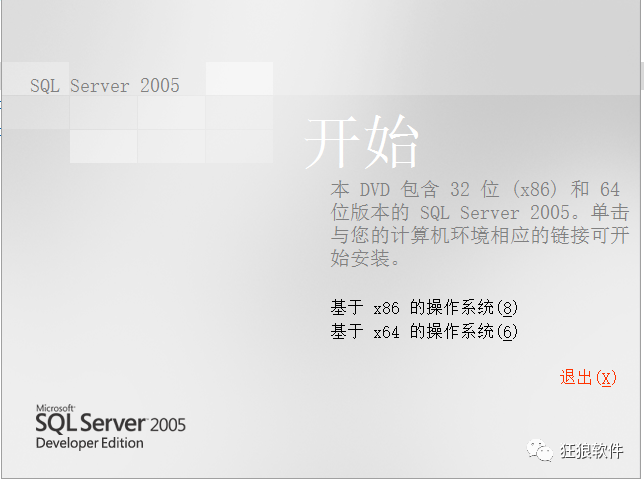
3、点“服务器组件、工具、联机丛书和示例(C)”,

4、然后选择“我接受许可条款和条件(A)”,这时提示已成功安装所需要的组件。
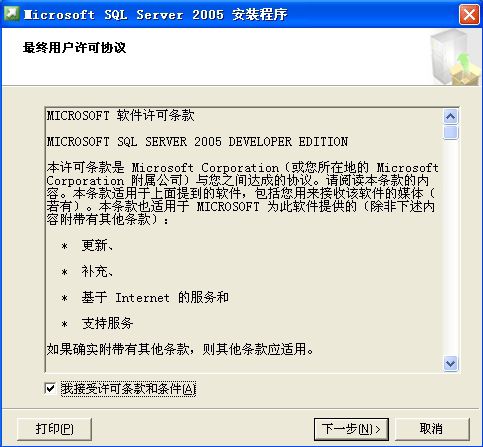
5、接下来使用安装向导,点击“下一步”,继续,进行系统配置的检查,这一步骤系统配置检查很重要,14个项目里面如果有1项有错误或者警告,整个SQL Server 2005都将不正常。注册信息就是默认的,点击“下一步”,如图勾选要安装的程序。
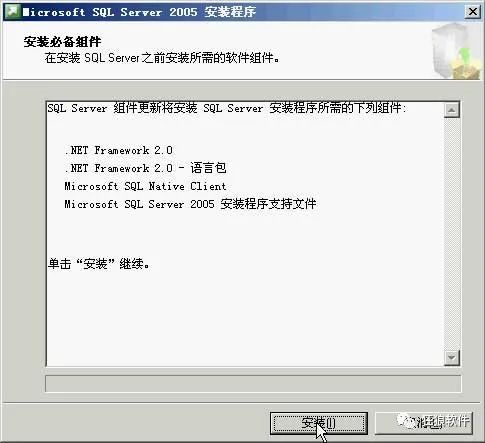
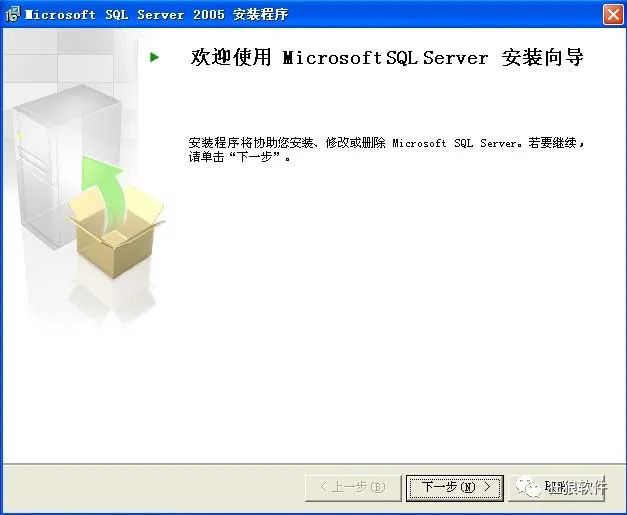
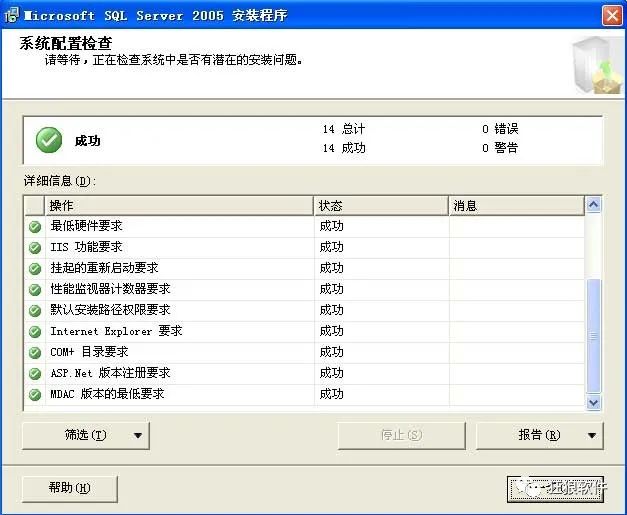
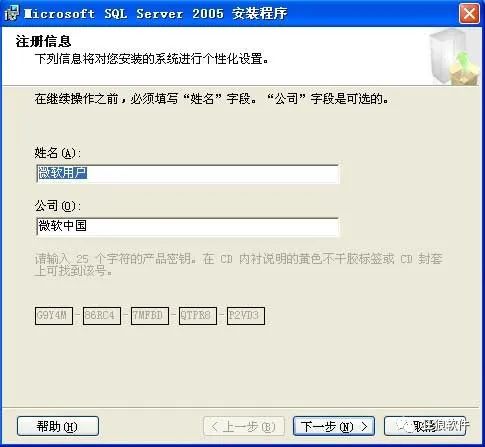
注意:下面这一步,至少要把第一项选中,如果还想在用SQL SERVER2005中查看帮助信息,则要将最后一项选中,其它的选项视情况可选中!如果不想安装Visual Studio 2005,可以按下图操作。我们一般都选上。
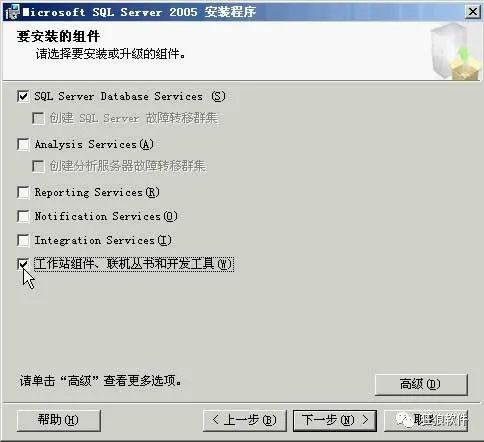
把下图的每一项的路径最好安装在D盘
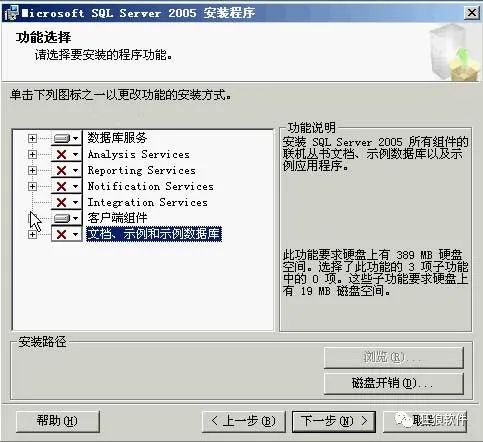
这里最好不要选默认实例,如果你原来机器上有sql server2000,你选了默认的实例后,将会指向sql server2000的实例,这样会对后续使用SQL2005很不利,建议直接选中命令实例单选按钮,创建自己的实例。我们一般用SQL2005作为实例名称。
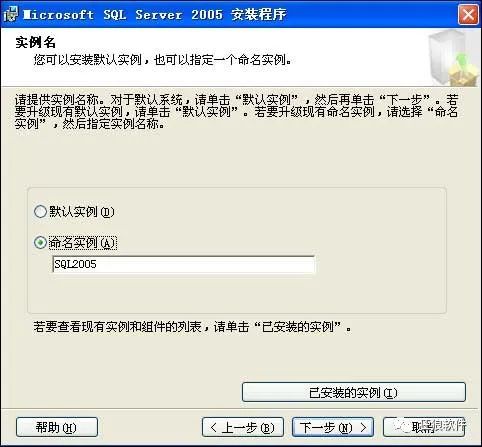
注意勾选SQL Server Agent(G),系统自定义任务全科这个服务支持。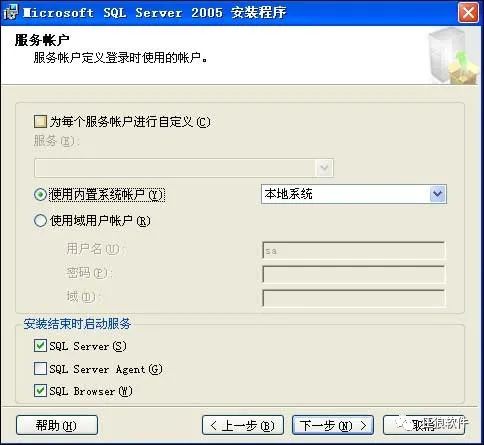
设置验证模式和密码。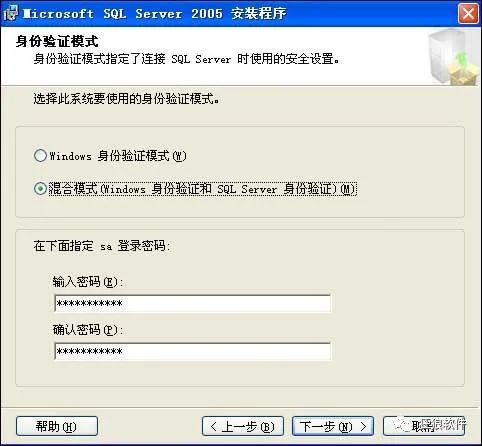

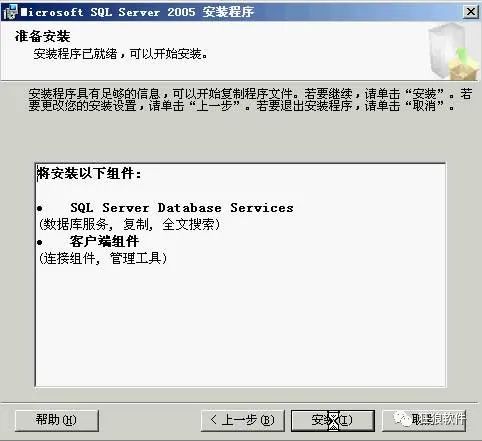
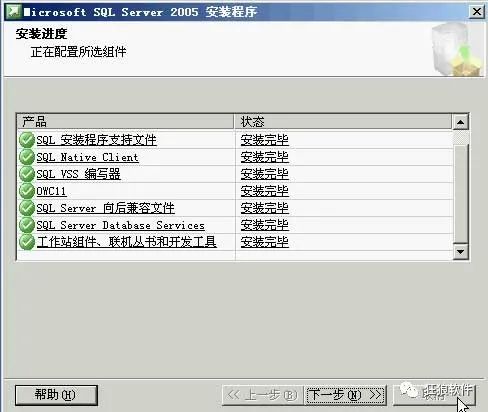
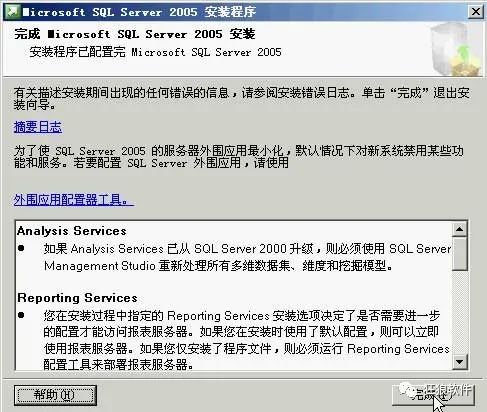
MSSQL2005数据库SP4补丁安装
安装版本根据自己选择的版本找相关补丁,我用的是SQLServer2005SP3-KB955706-x86-CHS.exe
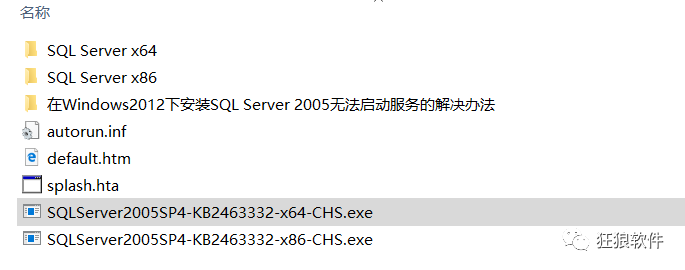
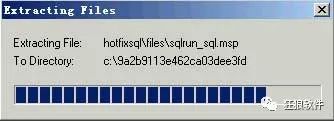
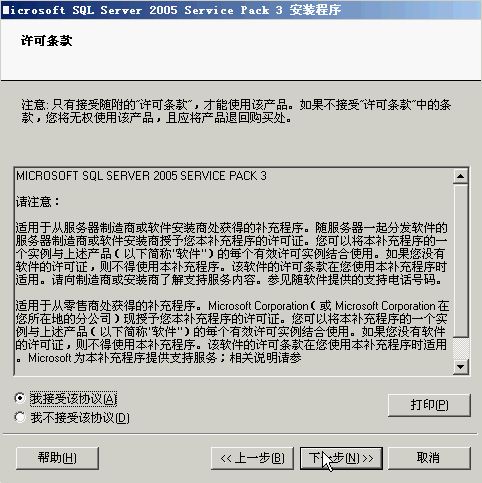
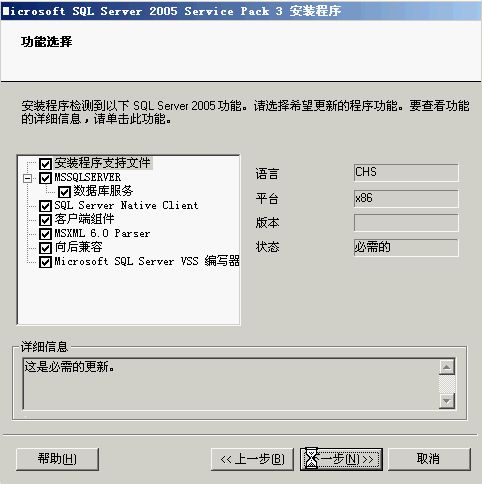
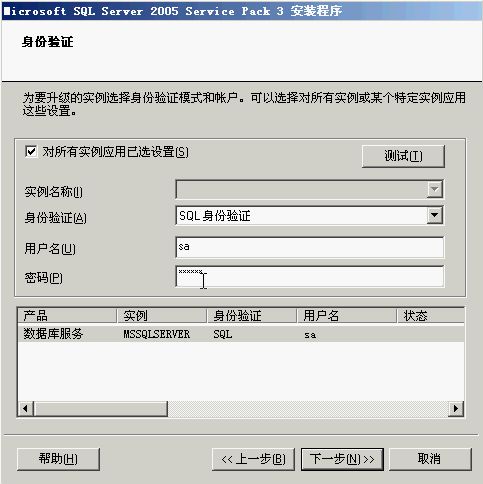
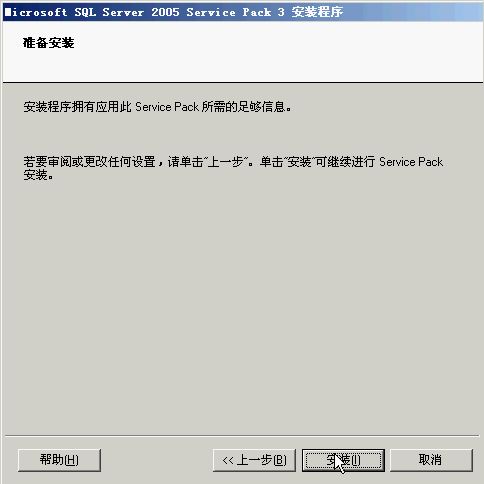
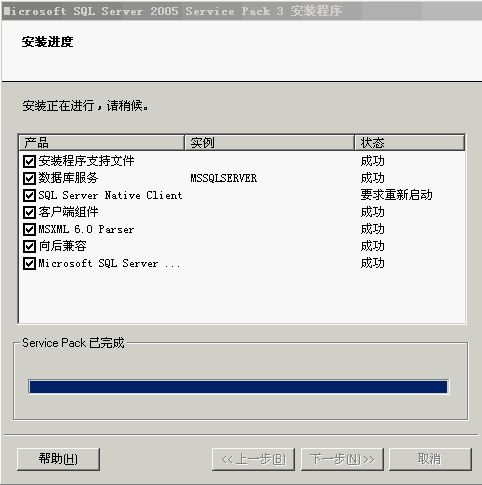
后面的工具我们可以不装了。
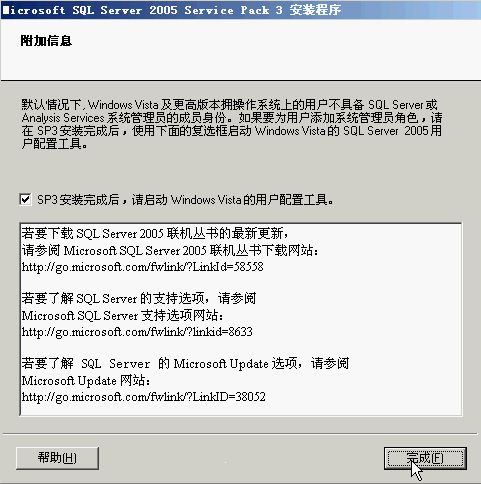
接下来做一些简单设置
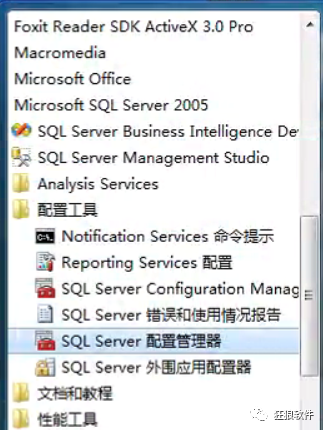
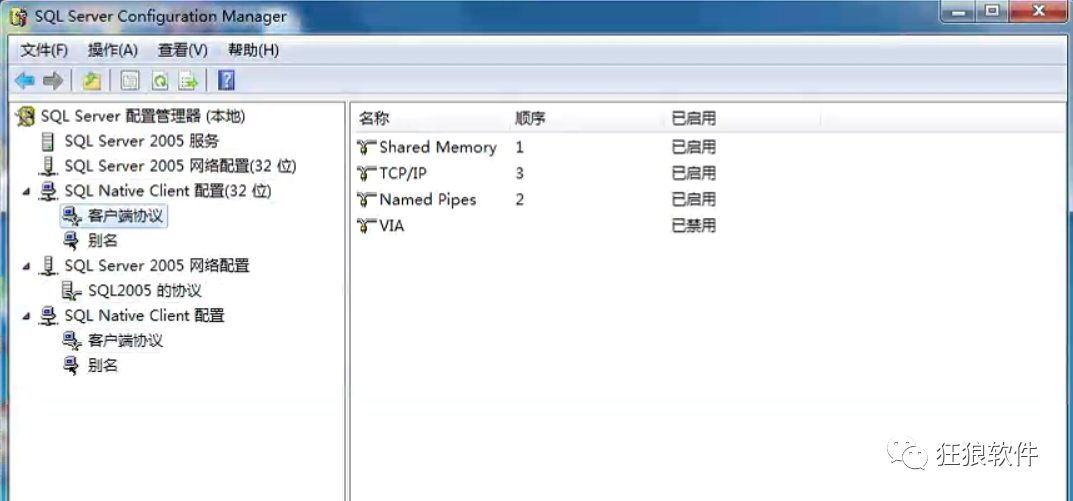
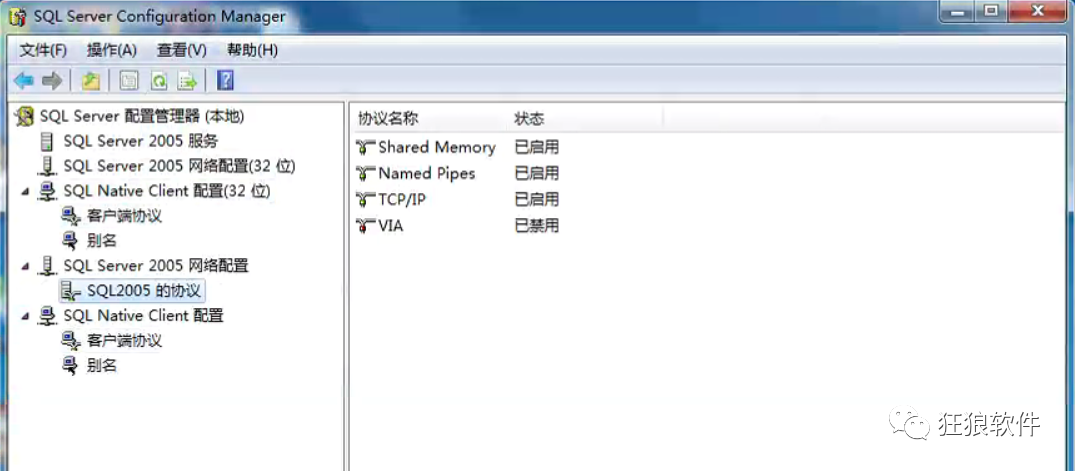
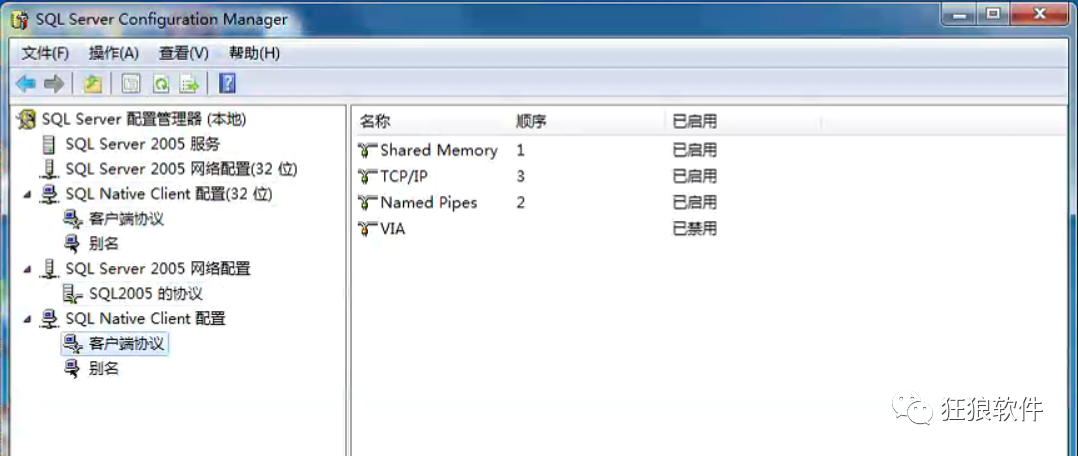
创建数据库:
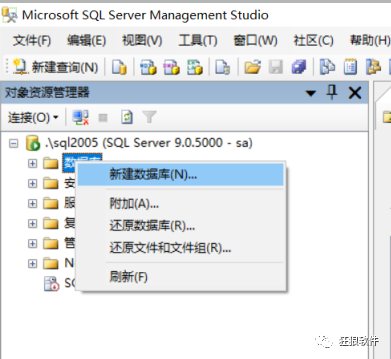
输入数据库名字,路径一般我们选择d:\database
方法一:恢复数据库

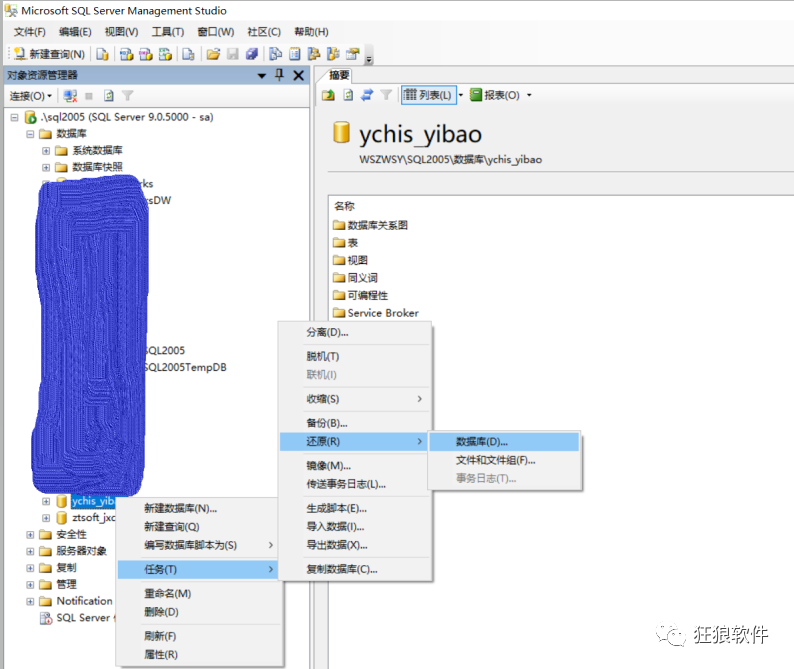
选择数据库备份文件,扩展名是bak
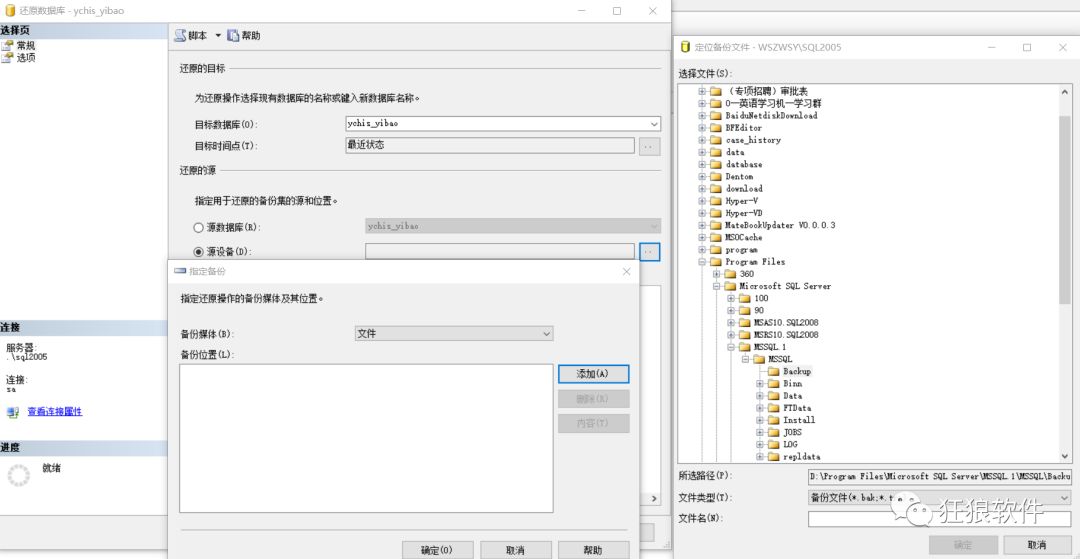
方法二:附加数据库
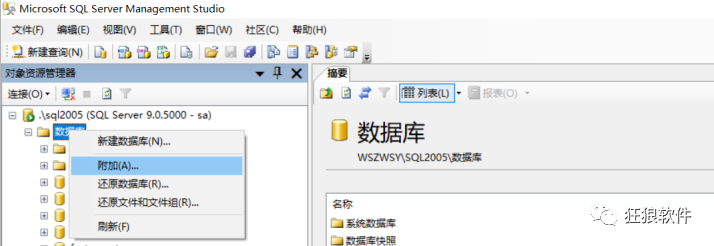
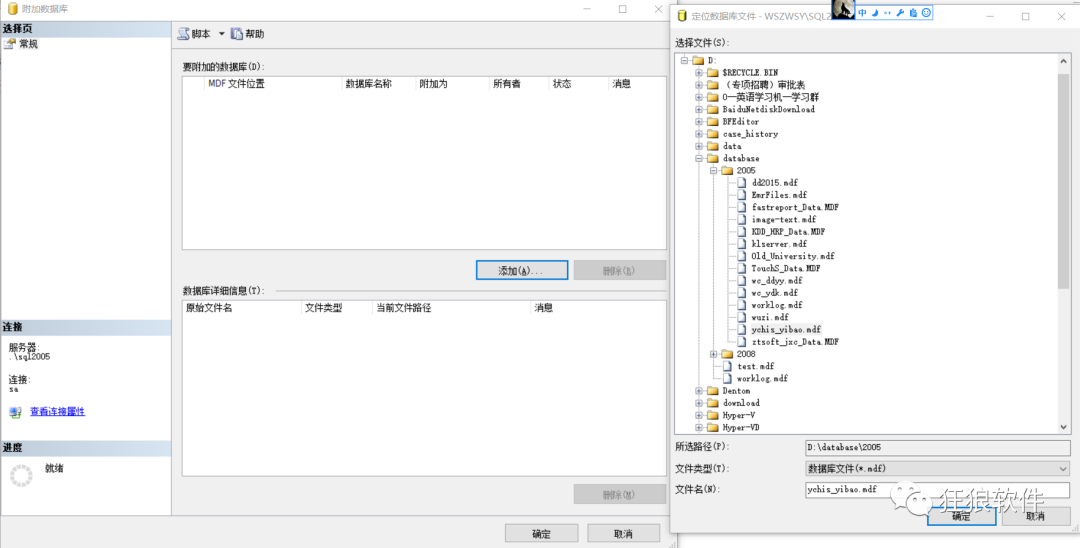
在Windows2012下安装SQL Server 2005无法启动服务的解决办法
下面是我亲自经历过的总结。
因为尝鲜安装了Windows2012,的确很不错,唯一的遗憾就是不支持Sql Server 2005的安装。找了很多办法,基本上都有缺陷。现在终于找到一种完全正常没有缺陷的办法了,和大家分享一下。
1、正常安装任一版本的SQL Server 2005.
2、安装到SqlServer服务的时候提示启动服务失败 此时 不要把安装取消 什么都不要动 继续看下面的介绍,这里就是关键啦,下载本文的两个附件,里面是SP4(2005.90.5000.0)版本的sqlservr.exe和sqlos.dll。32位下载sqlservr32.rar,64位下载sqlservr64.rar。
sqlservr64.rar
链接:https://pan.baidu.com/s/106ZyYOoYh9YtoRzQbha_iQ
提取码:shkj
sqlservr32.rar
链接:https://pan.baidu.com/s/1Xh1ogso7rzCJm6TLG7PbYA
提取码:shkj
3、<数据库路径>\binn,先备份下sqlservr.exe,然后把解压之后对应的 sqlservr.exe和sqlos.dll扔到里面覆盖原文件,例如“F:\Program Files\Microsoft SQL Server\MSSQL.1\MSSQL\Binn”。 这个自己找,可能是MSSQL.2下面
4、点击“重试”,安装继续,安装程序安装成功。
5、安装完成之后,停止SQL Server服务 把一切关于sql server的服务全部停止,把备份的sqlservr.exe文件还原回去(否则SP4安装程序以为你已经应用过SP4),然后立即打上SP4。(在此之前不要运行SQL任何软件)
6、安装完SP4补丁,SQL Server运行正常,教程完成。






